Flash Disk Tidak Terbaca Oleh Komputer
Memperbaiki Flashdisk yang Rusak
Bagi anda yang sedang mengalami masalah dengan flashdisk, khususnya kasus flashdisk terdeteksi di Windows namun tidak bisa di format anda bisa menggunakan beberapa cara berikut ini untuk memperbaikinya :
Format flashdisk melalui Linux/LiveCD Linux
(original page: http://linux.or.id/node/2835/)
Langkah yang harus dilakukan:
- Booting komputer menggunakan LiveCD Linux, misal Slax KillBill, Knoppix atau distro lainnya,
- Setelah login ke sistem, masukkan flashdisk yang bermasalah tadi ke salah satu port USB. Demi keamanan data, pastikan hanya flashdisk yang bermasalah saja yang terpasang,
- Pastikan flashdisk anda terdeteksi, atau setidaknya indikator led nyala,
- Masuk ke console
- Pada console jalankan cfdisk /dev/sda1 (sesuaikan dengan flashdisk ke berapa yang terpasang),
- Delete atau hapus partisi pada flashdisk,
- Buat partisi baru dengan memilih Create New | Write,
- Simpan perubahan yang baru saja anda lakukan,
- Format flashdisk dengan cara mengetikan perintah mkfs.vfat-f32 /dev/sda1 di console.
- Flashdisk anda telah memiliki partisi baru, sehingga bisa digunakan kembali baik di Linux maupun di Windows.
Format flashdisk Menggunakan USB Disk Storage Format Tool
Di samping cara di atas, anda juga bisa menggunakan tools yang dikeluarkan oleh pihak ketiga. Salah satunya adalah Hewlet Packard (HP). Walaupun tools ini dikeluarkan oleh HP, namun utilisasinya juga bisa digunakan pada flashdisk merek lain.
Berikut langkah-langkah memperbaiki flashdisk yang tidak bisa di format menggunakan HP USB Disk Storage Format Tool:
- Download aplikasi HP USB Disk Storage Format Tool di sini,
- Install aplikasi tersebut, rekomendasi OS yang digunakan adalah Microsoft Windows 2000, Windows 2003 Server dan Novel Netware,
- Masukkan flashdisk yang bermasalah ke salah satu port USB. Pastikan flashdisk anda terdeteksi dan memperoleh alokasi drive di Windows,
- Jalankan aplikasi HP USB Disk Storage Format Tool
- Tentukan drive tempat flashdisk terpasang,
- Pilih Create New or Replace Existing Configuration untuk membuat partisi baru baru dan menghapus konfigurasi yang ada di flashdisk,
- Format flashdisk anda sesuai dengan file sistem yang diinginkan.
Flash Disk Tidak Terbaca Oleh Komputer Part 2

Flashdisk yang tidak terbaca saat kita masukkan ke port di komputer merupakan masalah klasik. Bukan sesuatu hal yang baru. Tak jarang, sewaktu kita sudah membawa flashdisk ke warnet untuk mengeprint data yang ada didalamnya, tetapi flashdisk tidak dapat dibaca.
Tentu itu sangat mengesalkan. Apalagi, saat akan melakukan presentasi dari file yang ada didalam flashdisk, dan ternyata flashdisk tidak terbaca. Bukan hanya kesal, tetapi juga bercampur panik karena situasi yang mendesak.
Flashdisk yang tidak terbaca biasanya ditandai dengan tidak munculnya warning “removable hardware” di taskbar (sebelah kanan bawah) tampilan monitor anda. Atau dengan kata lain pada system tray. Kadang ada pula yang ikonnya telah muncul, tetapi ketika diklik muncul jendela baru yang memberikan pesan error, dan sebagainya.
Jika flashdisk tidak terbaca tidak akan muncul drive USB (Universal Serial Bus) baru dibawah drive my computer ketika kita membuka windows explorer. Biasanya, masalah mengenai tidak terbacanya flashdisk ini dijumpai pada PC yang memiliki daya sistem yang tinggi (salah satunya RAM) sehingga menganggu proses pembacaan eksistensi perangkat yang baru.
Berikut adalah masalah-masalah yang ditemukan dalam pendeteksian dan pembacaan flashdisk, tetapi pastikan terlebih dahulu yang rusak bukanlah flashdisk itu sendiri, melainkan drive USB yang terdapat dalam suatu PC.
Masalah yang paling lazim terjadi adalah konflik sistem pada hardware, konflik pada hardware tersebut menimbulkan kerusakan dalam proses pembacaan flashdisk. Pada kasus ini, flashdisk terdeteksi oleh PC tetapi tidak bisa dibaca. Cara untuk mengatasinya :
- Colokkan flashdisk pada port
- Restart komputer
- (Jika masih tetap tidak terbaca) uninstall USB drive
- Bukalah My Computer
- Klik Control Panel
- Klik sistem
- Jika sistem sudah terbuka, perhatikan tab hardware
- Klik device manager dan carilah tulisan “Universal Serial Bus Controller”
- Jika anda melihat hardware berwarna kuning, klik hardware tersebut
- Klik “uninstall”
- Lalu restart kembali komputer anda
Biasanya setelah cara diatas dilakukan, flashdisk anda dapat dibaca kembali. Dan apabila setelah cara diatas telah dilakukan namun tidak menunjukkan hasil apapun, kemungkinan besar itu adalah kerusakan hardware. Kerusakan hardware dapat ditimbulkan oleh banyak sebab, tapi faktor utama yang menyebabkan kerusakan hardware adalah mencabut flashdisk secara langsung dari komputer. Banyak orang yang ingin cepat dan praktis menyepelekan Safety Remove USB dan melakukan hal (mencabut flashdisk secara langsung, tanpa konfirmasi dari PC) tersebut, padahal Safety Remove USB adalah sesuatu hal yang penting untuk mencegah kerusakan hardware.

Jenis kerusakan lain adalah, saat flashdisk diklik akan muncul sebuah jendela baru yang meminta kita untuk mem-format flashdisk tersebut. Satu-satu jalan untuk tetap memakai flashdisk tersebut adalah mem-format flashdisk tersebut, walaupun harus mengorbankan data yang ada didalamnya.
Flashdisk Tidak Terbaca di Komputer | USB Best Storage
Flashdisk Tidak Terbaca di Komputer | USB Best Storage – Pernahkah anda mengalami kerusakan USB Flashdisk ? Seperti flashdisk terdeteksi namun ketika di klik drive flashdisk tersebut muncul tulisan Insert Disk (Please Insert a Disk Into Drive x 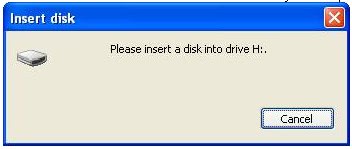
Kejadian ini menimpa saya ketika beberapa waktu yang lalu dan sedikit pusing untuk memperbaikinya. Masalahnya adalah flashdisk tersebut tidak bermasalah dengan device/driver dan timbul drive flashdisk tersebut di My Computer. Namun ketika di klik akan timbul pesan Please Insert a Disk seperti gambar di atas.
Dengan bermodalkan searching di google maka di dapatkan beberapa alternatif yaitu :
- Memformat hardisk -> Klik Kanan Drive Flashdisk dan Format atau bisa juga lewat Command Prompt dengan perintah : format [driveflasdisk]:
- Partisi ulang drive Flashdisk -> klik kanan drive flashdisk, klik manage.
Cara ini tidak berhasil karena drive Flashdisk tidak terdeteksi.
Kemudian klik kanan removable drive partition flashdisk tersebut dan klik Change Drive Letter and Paths.
Cara ini juga tidak berhasil
Pernah juga coba dengan software tool usb untuk HP (nama toolnya lupa) namun tak jua membuahkan hasil dan pesan error juga tetap muncul di flashdisk.
Akhirnya dapat juga software untuk memperbaiki flashdisk rusak tersebut, nama softwarenya Super Stick Recovery ToolsV1.0.2.19.
Cara kerjanya juga cukup mudah
- download softwarenya
- Colokkan flashdisk
- Jalankan software maka akan lansung mendeteksi device driver usb flashdisk
- Selanjutnya klik Update.
- Tunggu proses penggantian drivernya selesai dan flashdisk bisa digunakan kembali.
Notes : Tool ini pernah saya coba untuk 2 jenis flashdisk yaitu Kingston dan USB best Storage. Untuk jenis yang lain belum dicoba. Tool ini juga sepertinya tidak mampu untuk memperbaiki flashdisk yang mati total.
Download Super Stick Recovery ToolsV1.0.2.19






















No comments:
Post a Comment